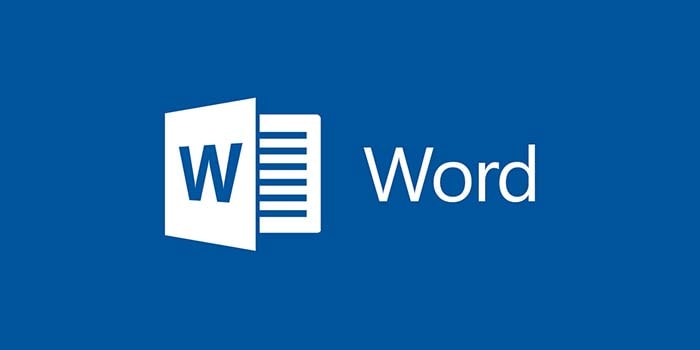La ofimática es siempre un mundo en el que nos encontramos con retos que parecen insalvables cada dos por tres. Tienes un problema y pierdes un montón de rato intentando solucionarlo. Hoy os queremos ayudar con uno de los más habituales, y es que os mostraremos cómo eliminar una página en Word de forma rápida y fácil.
Seguro que más de una vez os habréis encontrado con este maldito problema. Acabas un documento y de pronto te aparece una página en blanco al final o en medio del texto. Incluso puede ser que quieras borrar una página concreta con datos que ya no son relevantes para el documento final.
Como eliminar una página en Word
Hay distintas formas de hacerlo. La primera y más fácil es seleccionar todo el contenido y luego pulsar la tecla retroceso, la de borrar. Para seleccionar solo tenéis que pulsar con el clic izquierdo del ratón al inicio de la página y mantenerlo pulsado mientras arrastráis el ratón hasta el final de la misma. Una vez quede todo azul, le dais a borrar y ya lo tendréis hecho.
Como borrar una página en blanco al final de un documento de Word
Hay ocasiones en las que el Word decide crear una página en blanco al final de un documento y no hay forma de eliminarla. Pues todo el mundo tranquilo que aquí os contaremos como hacerlo.
El motivo de este problema es que a veces el Word entiende que hay un párrafo pero no nos deja borrarlo. Para hacerlo debemos darle un poco de formato. Vayamos por partes:
- Lo primero es activar las marcas de párrafo. Para hacerlo debéis pulsar Ctrl + Shift + 8, o si estáis en un Mac Cmd + 8.
- Ahora veréis un montón de símbolos al inicio de cada párrafo, y en la última página que antes era totalmente blanca, también veréis un símbolo. A continuación lo seleccionáis con el ratón y en tamaño de fuente le ponéis un 1.
- La página ya debe haber desaparecido, pero si no es así ya la podéis seleccionar y eliminar.
¿Qué os parece? No era tan difícil eliminar una página en blanco de Word ¿verdad? Si tenéis algún problema con el proceso nos podéis dejar un comentario y os ayudaremos. ¡Larga vida al Word!